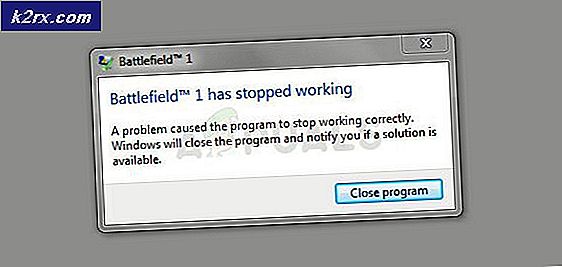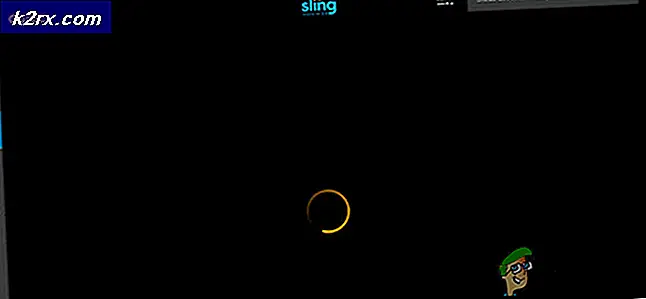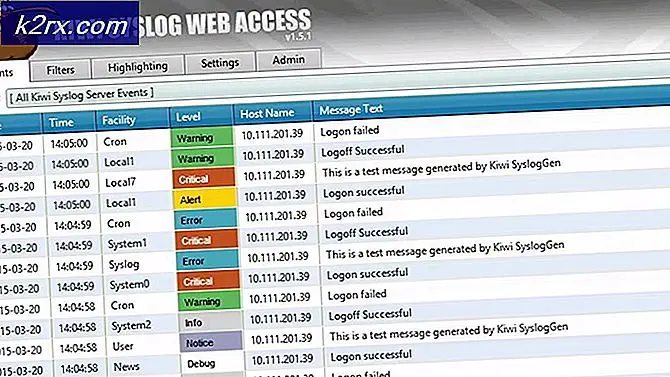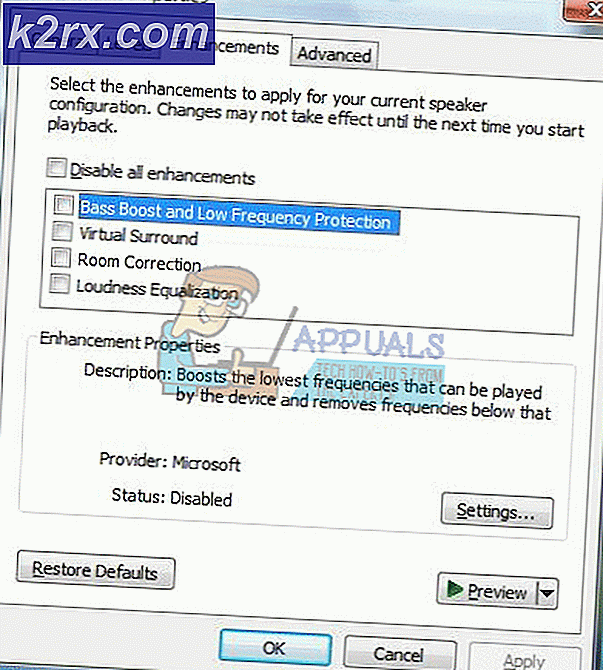Wie verschiebt man den Ordner Bibliotheken über diesen PC unter Windows 10
Wenn Sie mit dem rechten Bereich des Datei-Explorers vertraut sind, um schneller zu navigieren, haben Sie möglicherweise bemerkt, dass der Ordner Bibliotheken beim Start von Windows 10 unter den Ordner This PC (Computer) verschoben wurde. Bis jetzt (unter Windows 8) befand sich der Bibliotheksordner über dem Ordner This PC (Computer)
Dies mag zwar keine große Sache sein, aber wenn Sie Ihre Arbeit so weit wie möglich optimieren möchten, kann eine kleine Änderung wie diese Ihren Arbeitsablauf beeinträchtigen. Glücklicherweise können Sie den Ordner " Bibliotheken " über diesen PC verschieben und das alte Verhalten von Windows 8 und Windows 8.1 replizieren.
Verschieben des Bibliotheksordners über diesen PC in Windows 10
Wenn Sie den Ordner "Bibliotheken" über diesem PC verschieben, um die alte Windows 8-Bestellung zu replizieren, müssen Sie kleinere Änderungen an der Registrierung vornehmen. Machen Sie sich keine Sorgen, denn die Schritte sind ziemlich einfach und wir werden Sie durch die ganze Sache führen.
Hinweis: Damit dies funktioniert, müssen Sie ein Administratorkonto verwenden.
Im Folgenden finden Sie eine kurze Anleitung zum Ändern der Position des Bibliotheksordners im rechten Menü des Datei-Explorers :
PRO TIPP: Wenn das Problem bei Ihrem Computer oder Laptop / Notebook auftritt, sollten Sie versuchen, die Reimage Plus Software zu verwenden, die die Repositories durchsuchen und beschädigte und fehlende Dateien ersetzen kann. Dies funktioniert in den meisten Fällen, in denen das Problem aufgrund einer Systembeschädigung auftritt. Sie können Reimage Plus herunterladen, indem Sie hier klicken- Drücken Sie die Windows-Taste + R, um ein Ausführungsfenster zu öffnen. Geben Sie dann regedit ein und drücken Sie die Eingabetaste, um den Registrierungs-Editor zu öffnen.
- Navigieren Sie im linken Bereich des Registrierungseditors zu HKEY_CLASSES_ROOT \ CLSID \ {031E4825-7B94-4dc3-B131-E946B44C8DD5}.
- Wechseln Sie zum rechten Panel und doppelklicken Sie auf SortOrderIndex. Setzen Sie dann die Basis auf Dezimal und ändern Sie die Wertdaten von 84 auf 50 (oder einen noch niedrigeren Wert). Nachdem Sie auf OK geklickt haben, um die Änderungen zu speichern, können Sie den Registrierungseditor sicher schließen.
- Um nun zu testen, ob die Änderungen erfolgreich waren, schließen Sie ein beliebiges Datei-Explorer- Fenster und öffnen Sie ein neues Fenster. Sie sollten bemerken, dass der Bibliotheksordner nun majestätisch über diesem PC steht (wie früher).
PRO TIPP: Wenn das Problem bei Ihrem Computer oder Laptop / Notebook auftritt, sollten Sie versuchen, die Reimage Plus Software zu verwenden, die die Repositories durchsuchen und beschädigte und fehlende Dateien ersetzen kann. Dies funktioniert in den meisten Fällen, in denen das Problem aufgrund einer Systembeschädigung auftritt. Sie können Reimage Plus herunterladen, indem Sie hier klicken